こちらでは AMD のグラボを搭載した PC でパソコンの画面を録画する方法をご紹介してみたいと思います、NVIDIA のグラボの場合はキーボードの「Alt + F9」のショートカットキーで録画の開始と停止をおこなうことができますよね、AMD の場合は「Ctrl + Shift + E」のショートカットキーで同じように録画の開始と停止をおこなうことができるんです、ショートカットの入力するキーが多いのでちょっと面倒ですが、この辺りはあとからお好みのショートカットキーに変更する事もできますのでご安心ください、グラボを NVIDIA から AMD に変えて慣れないんだよね~という方は同じショートカットキーの「Alt + F9」に変えてしまっても良いですね、さてこのショートカットキーを入力すれば画面録画の開始と停止をおこなうことができるのですが、その前に録画のセットアップをおこなっておきましょう、そんなに時間も掛からないのですぐに終わりますし、また設定はあとからいくらでも変更する事ができますので、あまり考え込まず気軽な気持ちでパパッと済ませてしまいましょう。
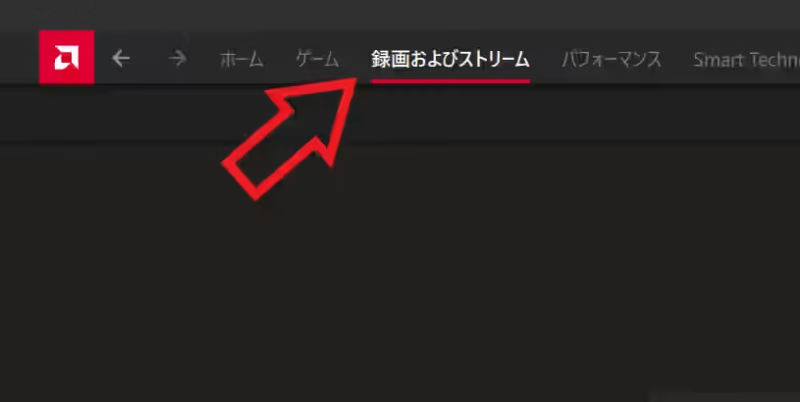
まずは AMD Software を開いてください、デスクトップやエクスプローラーのファイルやアイコンなどが何もない箇所で右クリックして、メニューから AMD Software をクリックすると開きます、アプリが開いたら上部のツールバーから「録画およびストリーム」のメニューをクリックしましょう。
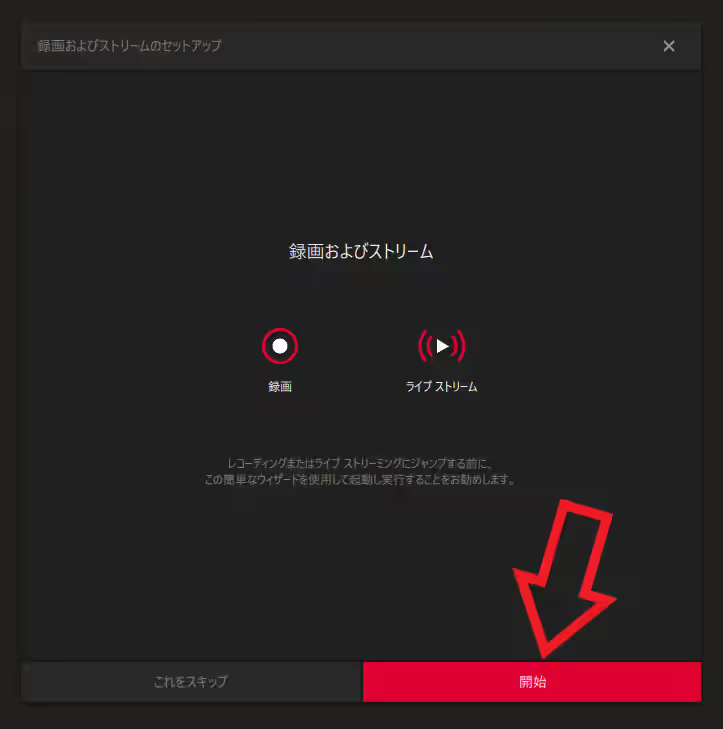
すると「録画およびストリームのセットアップ」が開きますので、あとは流れに沿って設定をおこなっていくだけですね、冒頭でも説明したように設定はあとから簡単に変更する事ができますので気軽に進めてください、まずは「開始」をクリックして先に進めましょう。
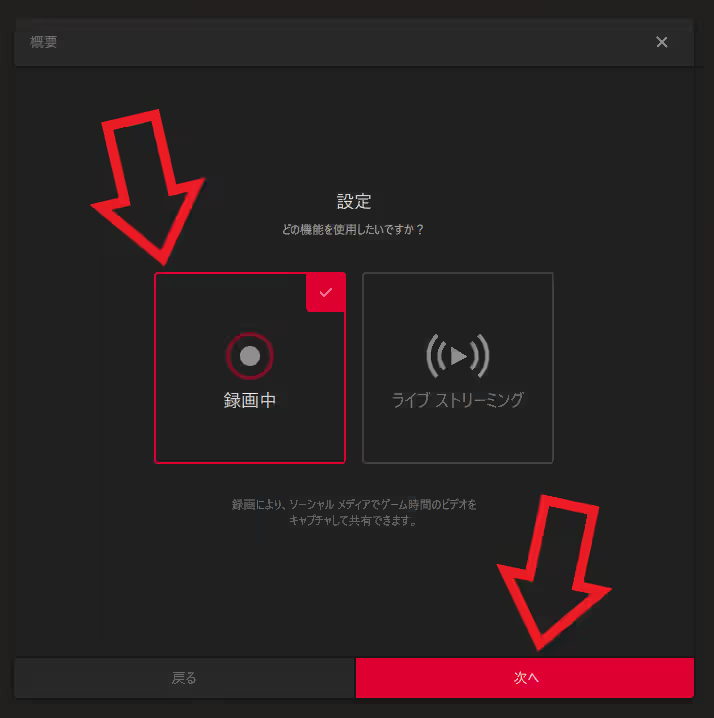
次の「設定」の項目では「録画中」と「ライブスリーミング」のどちらの設定をおこなうのかの選択ですが、ここでは「録画中」をクリックして選択し「次へ」をクリックですね。
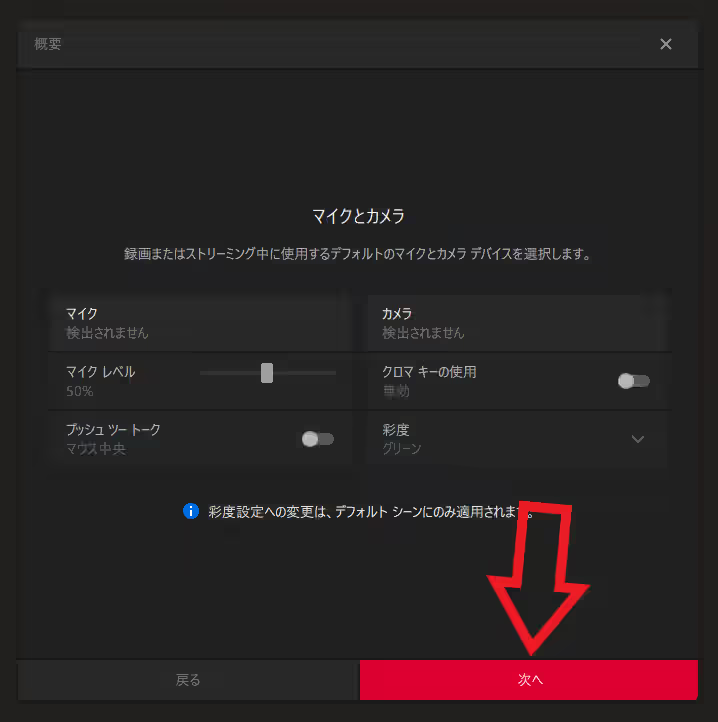
次は「マイクとカメラ」の設定です、マイクやカメラのデバイスを選択したりマイクレベルの調整などをおこなって「次へ」ボタンをクリックしてください、マイクもカメラも無いという場合はそのまま「次へ」ボタンをクリックで OK です。
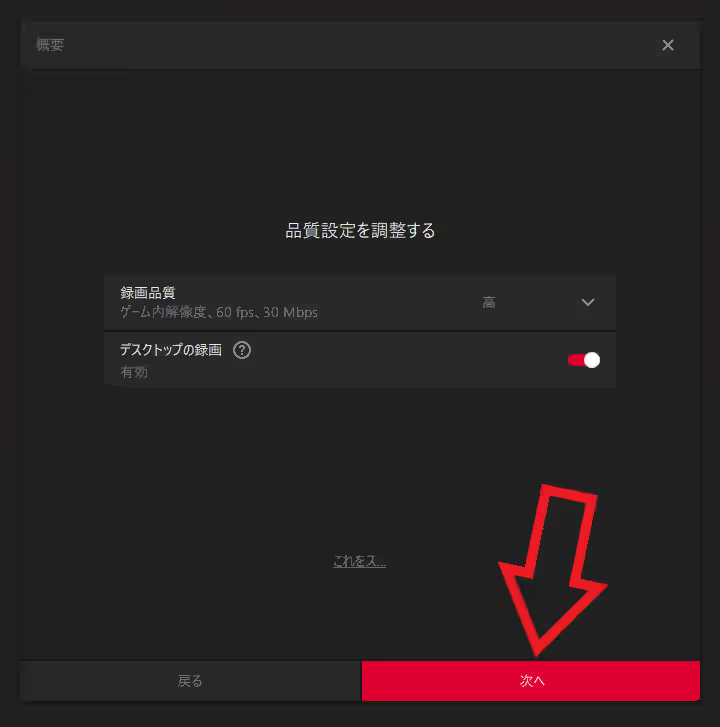
次は「品質設定を調整する」の項目ですが、「録画品質」は「低」「中」「高」から、「デスクトップの録画」は有効にするとウィンドウ以外も録画する事ができます、設定が終わったら「次へ」ボタンをクリックですね。
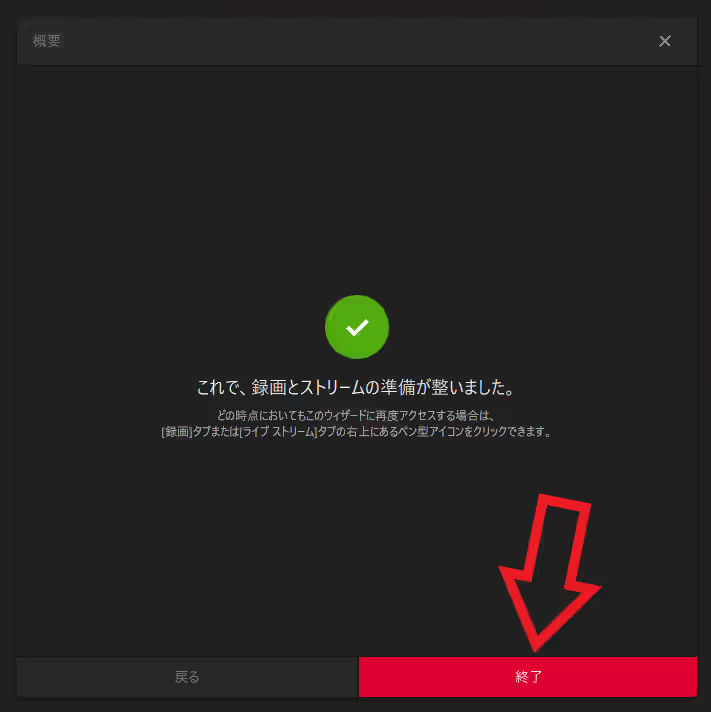
最後に「終了」ボタンをクリックして録画のセットアップは完了です。
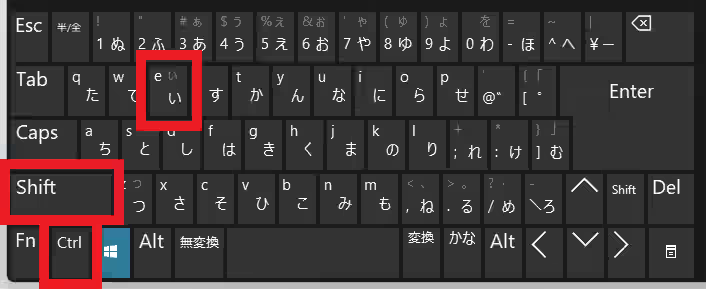
あとは AMD Software の「録画およびストリーム」の項目から「録画を開始」のボタンをクリックするか、キーボードで「Ctrl + Shift + E」のショートカットを入力して録画の開始と停止をおこなってください、ちなみに録画された動画ファイルは「ビデオ」フォルダー(エクスプローラーを開いたら左端のメニューからビデオをクリック)の中の「Radeon ReLive」というフォルダーに保存されます。

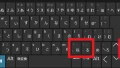
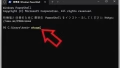
コメント